搭建说明
本文对应简道云官方出品模板: 点击安装 设备管理与巡检模板。
1. 应用背景
在生产制造加工类企业中,设备的日常巡检与维护是保障作业安全和效率的重要工作内容之一。当前多数企业仍然采用纸质单据记录巡检内容,效率低下,数据反馈不及时,无法及时发现设备异常,给生产管理造成了很大的困扰。
由简道云官方团队打造的 「设备管理与巡检」 应用,解决了设备巡检管理过程中的“三大痛点”:
- 支持钉钉、企业微信、微信服务号三种账号集成模式,让一线巡检工人可以通过移动设备快捷录入数据,提高巡检效率
- 利用先进技术手段,通过手机扫码巡检、GPS 定位、图片水印签到,确保记录真实可靠,避免工人假巡检、不按规定巡检
- 使用仪表盘,便捷查看巡检记录和设备状态,为企业管理者提供实时有效的设备现场监控管理工具
利用一系列简道云特色功能,实现更智能、更先进的设备管理:
功能 | 作用 |
为每台设备制作铭牌,打印并张贴于设备上,基本信息一目了然 | |
根据设备编号生成专属二维码,巡检时扫码获取设备信息 | |
支持上传现场图片和视频,方便巡检人员语音描述设备情况 | |
根据每次巡检结果,自动更新同步设备状态 | |
通过手机快速发起异常设备维修流程、工单分派 | |
对巡检数据进行多维度加工处理,完成更复杂的计算模型,助力企业决策分析 | |
每周定时发送本周的巡检统计结果,有效降低内部沟通成本 |
2. 应用简介
「设备管理与巡检」应用由以下五个模块组成:
- 设备台账:用于管理公司内部所有设备信息。根据不同类别的划分,将设备的基础信息进行分类管理,即:设备信息的收集分类管理。
- 设备巡检:用于记录每次巡检的数据。针对不同类别的设备,建立不同的巡检记录表单,收集设备的数据。
- 设备报修:当巡检发现设备异常并需要维修时,可发起设备报修 流程,及时安排人员维修。
- 设备状态:用于存放设备的最新状态。设备状态会在「正常」-「异常」-「维修」-「正常」之间转换,当巡检发现设备异常、维修解决设备异常时,设备状态表会利用 智能助手 功能,实时自动更新设备的状态。
- 结果统计:用于展示巡检结果与设备结果。巡检收集数据后,利用 仪表盘 展示巡检的结果与设备状态的分布结果,便于管理人员查看。
3. 制作设备台账
针对企业内是否已经通过Excel进行设备信息管理的情况,简道云提供以下2种方式来建立设备台账。
情况1:已有设备台账
1)调整 Excel 格式
如果企业内已使用 Excel 进行设备台账管理,可在简道云设备信息基础表的基础上,修改设计,并对 Excel 的列名和数据格式稍作调整,第一行为列名,从第二行开始,每行为一条设备数据。
划重点:必须针对每一个设备进行流水编号。
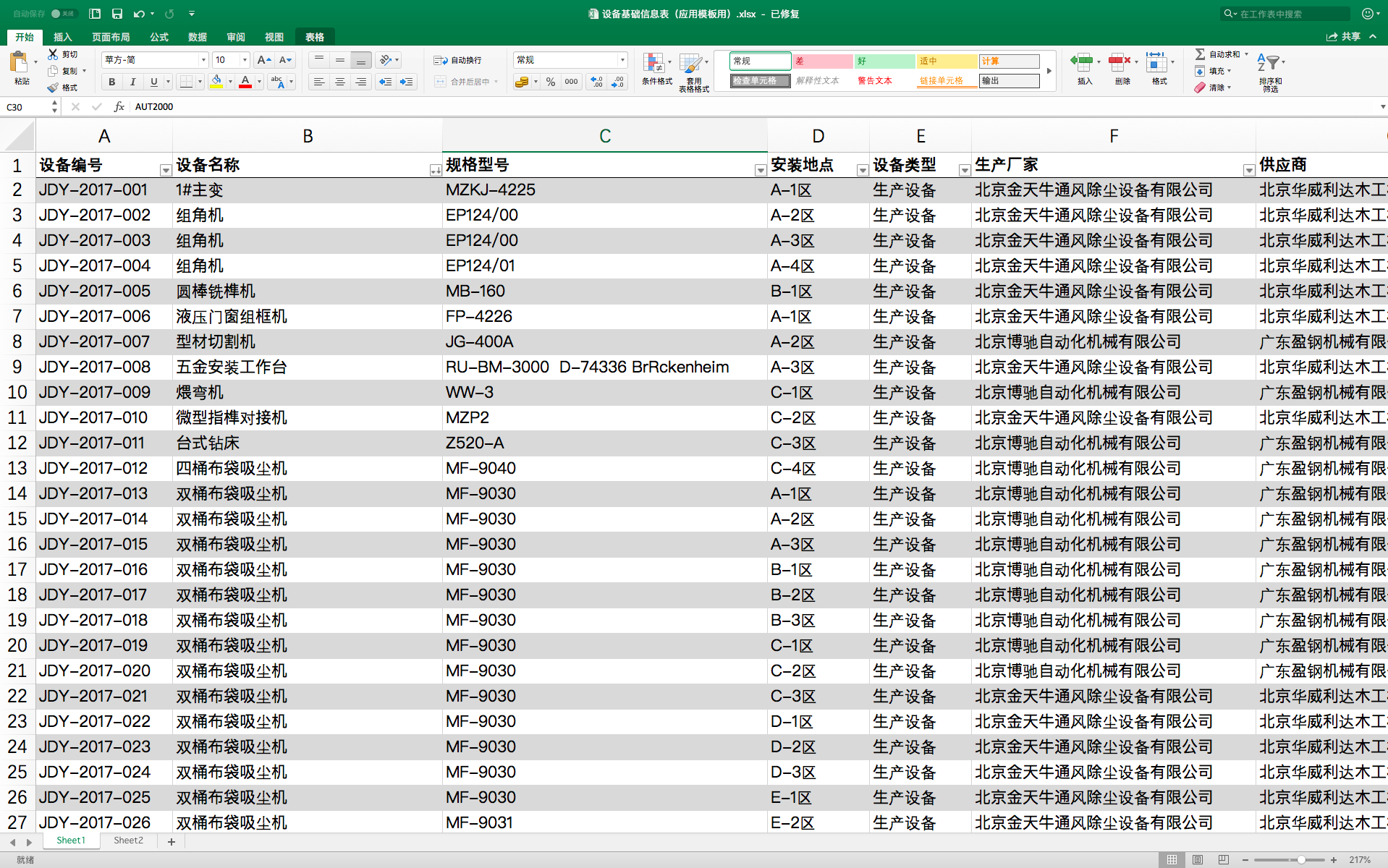
2)将 Excel 导入简道云
操作步骤:点击设备台账>>打开设备信息基础表>>点击数据管理>>导入>>导入Excel 数据
为了能够更简单地导入数据,Excel 的列名称请尽量与表单字段名称相同。导入方式参见:数据管理-导入/导出数据
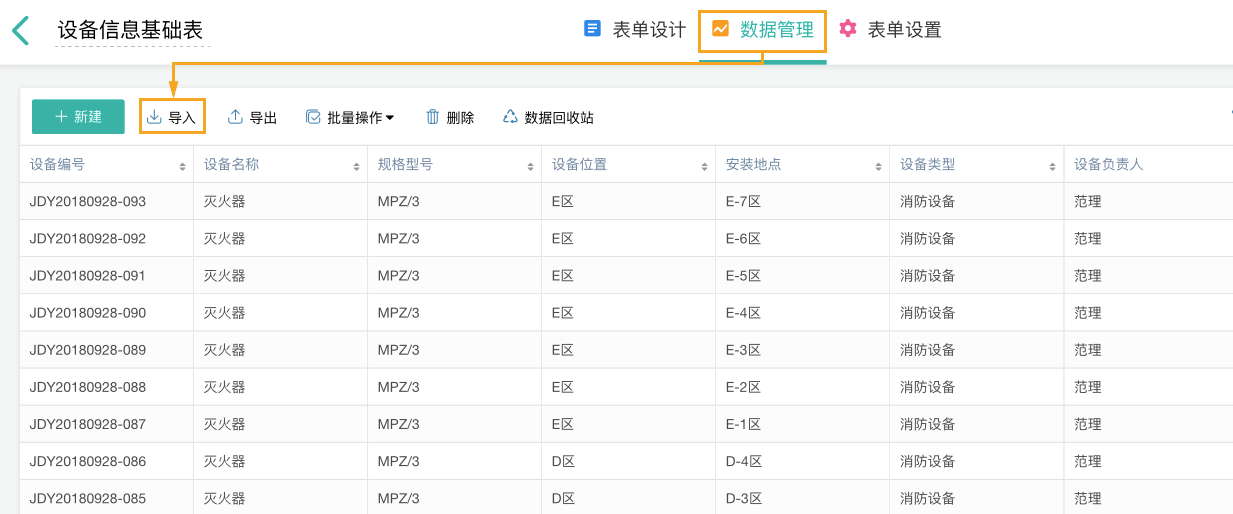
情况2:没有设备台账
1)在简道云中建立设备台账表单
可以参考简道云设备信息基础表设计台账表单。其中设备编号是流水号字段,设置编号规则后,便可对设备进行自动统一编号,代替人工操作,防止出现重复编号。
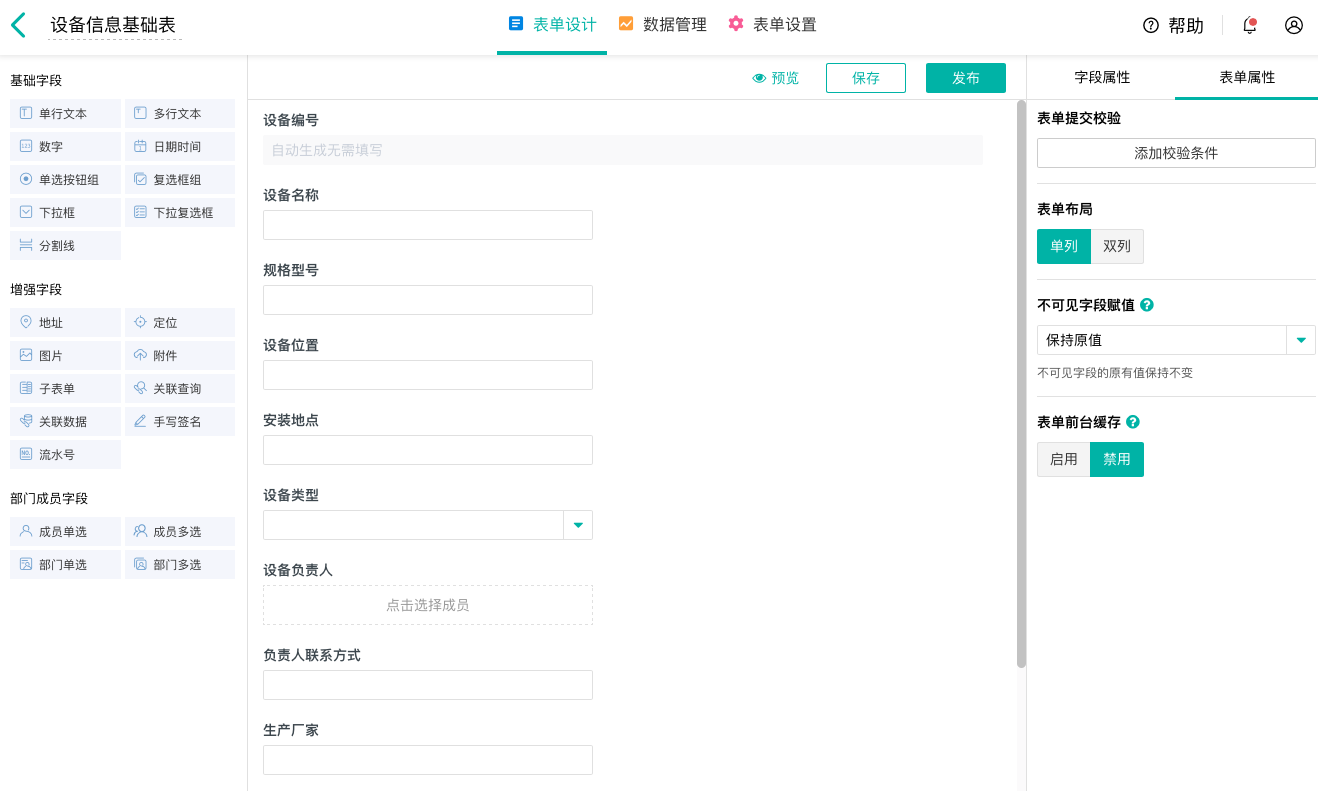
2)收集设备信息
可以通过以下 2 种方式收集设备信息:
- 将表单 发布共享 给相关员工,让工厂内的人员各自填报设备信息。
- 由管理员导出 Excel 表样后一次性补充设备数据,再把 Excel 数据导入至简道云中。导出导入方式参见:数据管理-导入/导出数据。
4. 打印设备铭牌
4.1 打印模板位置
设备信息基础表>>表单设置>>打印模板:
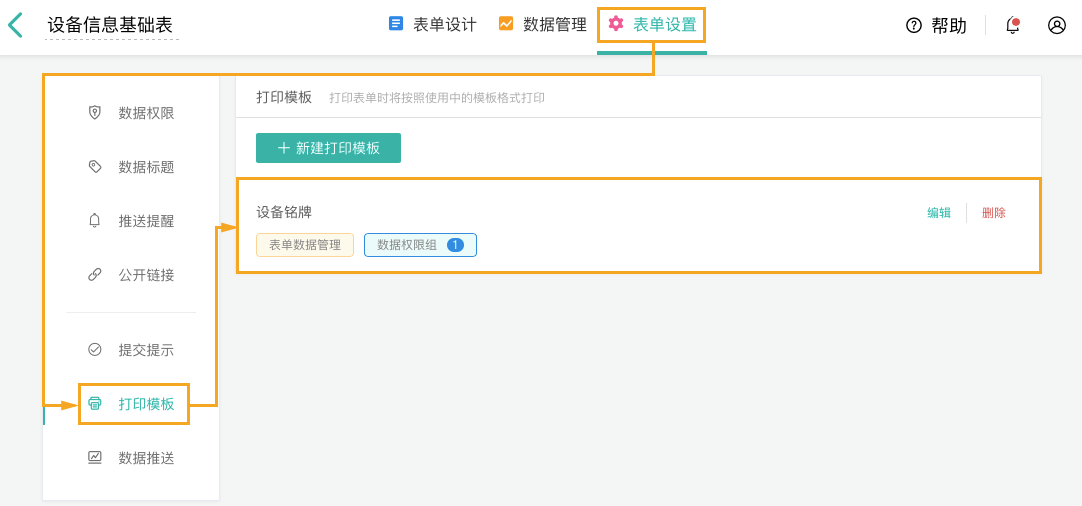
4.2 打印模板设计
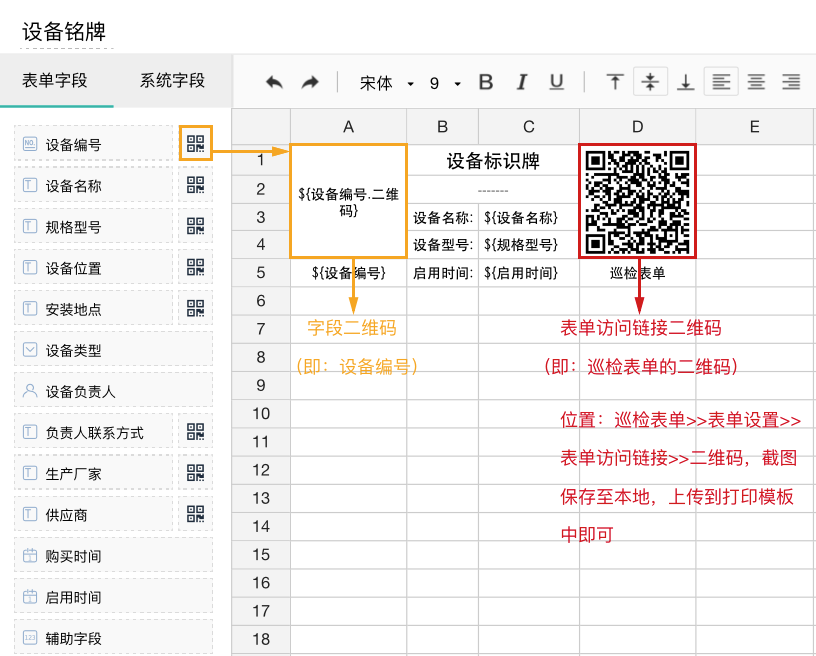
4.3 打印模板使用位置
设置 模板使用范围,即哪些地方可以使用该模板进行打印:
- 表单数据管理
- 数据权限组-管理全部数据
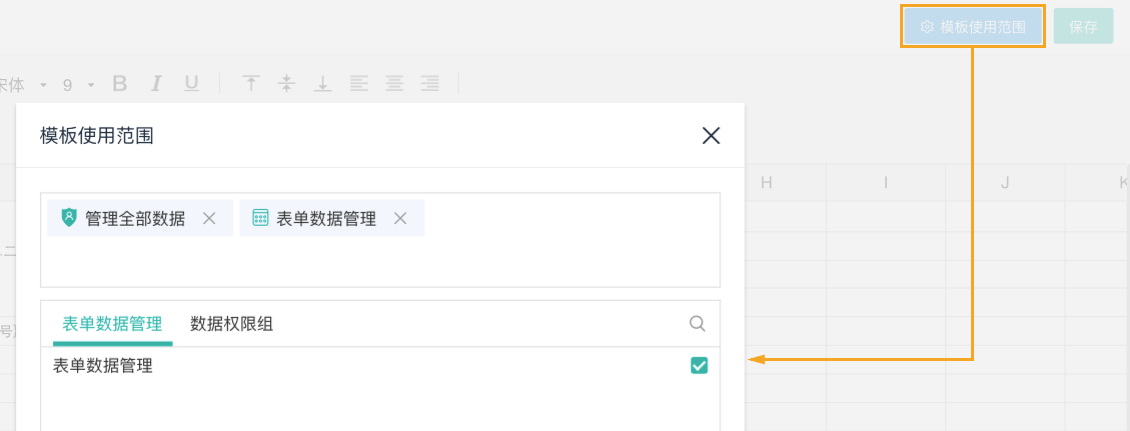
4.4 打印效果

设备铭牌中共包含2个二维码,区别和作用分别是:
1)设备巡检表单二维码:是表单访问链接二维码,巡检人员扫描该二维码,便可以打开巡检表单,录入巡检数据。
表单访问链接二维码位置:设备巡检表>>表单设置>>表单访问链接。
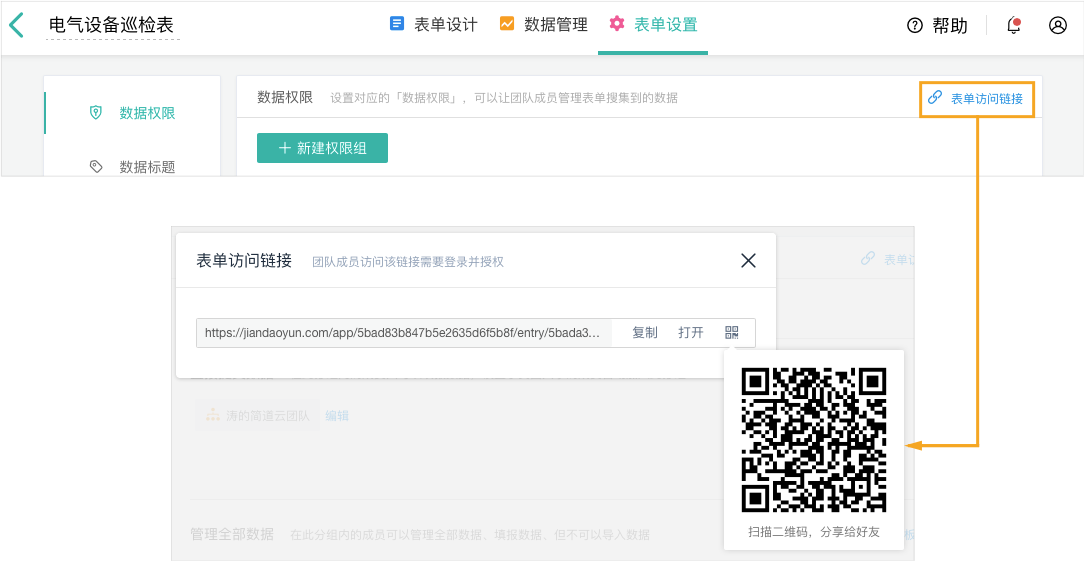
2)设备编号二维码:是 字段二维码,每台设备的编号都是唯一的,因此对应的二维码也是唯一的。巡检人员在录入巡检数据时,点击设备编号字段旁边的扫码按钮,便可得到该设备的文本编号。
利用 数据联动 功能,根据设备编号,自动联动出上次巡检记录的设备状态,以及对应的设备基本信息。
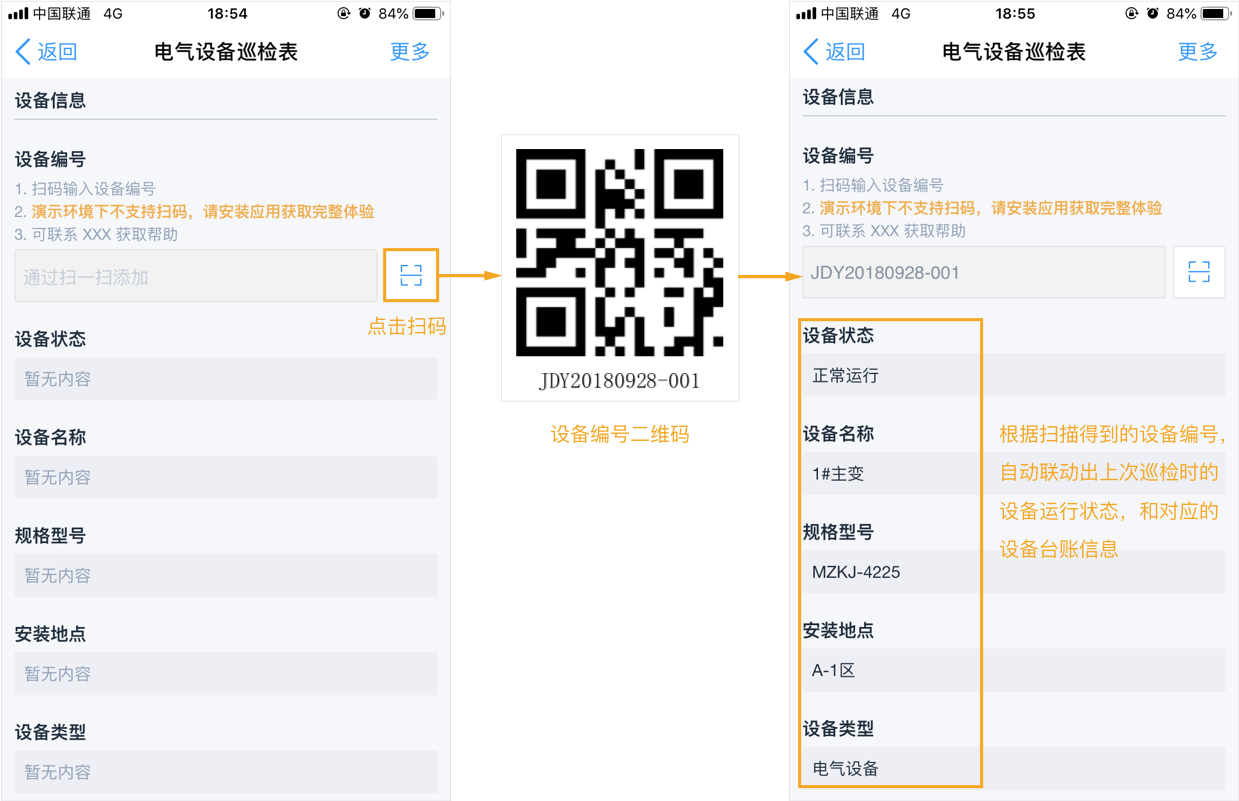
数据联动设置:
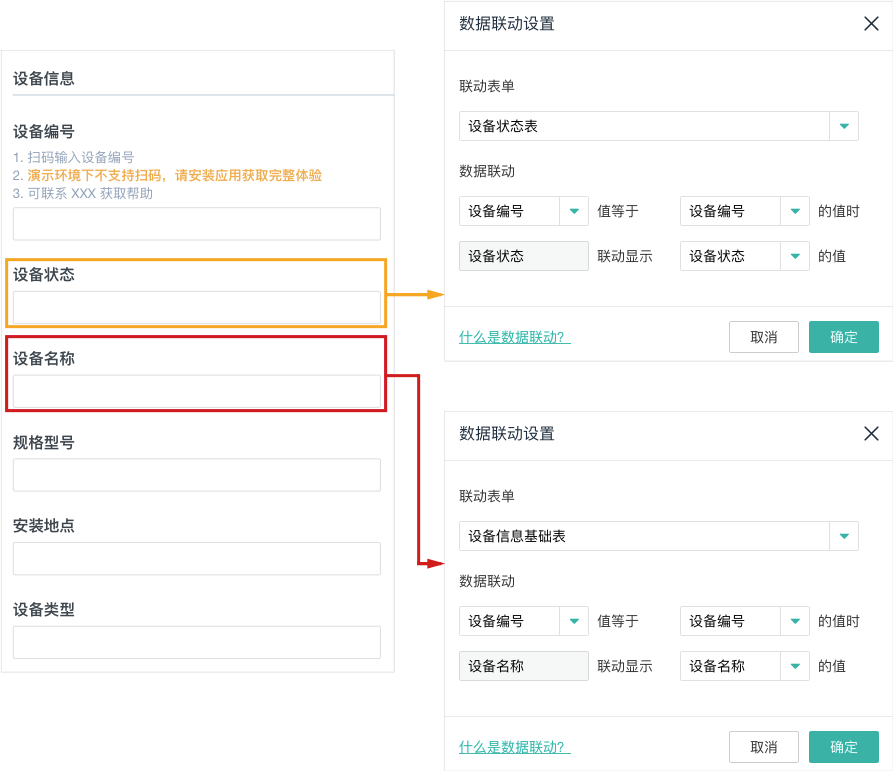
5. 设备巡检
设备类型不同,往往巡检内容也大不相同。因此,分别针对电气、消防和生产设备设计了对应的巡检表单。3张表单除检查事项略有差异外,主体部分设计相同。下面以生产设备巡检表为例,介绍巡检表单的设计。
巡检表由 4 部分组成,分别是:设备信息、巡检信息、检查分类、检查汇总。
5.1 设备信息
在 4.4 中我们介绍过,巡检时通过扫描设备铭牌上的编号二维码,得到该设备的编号,通过 数据联动 功能,根据设备编号联动出设备状态表中该设备的最新状态,以及设备信息基础表中的设备名称、规格型号等等。
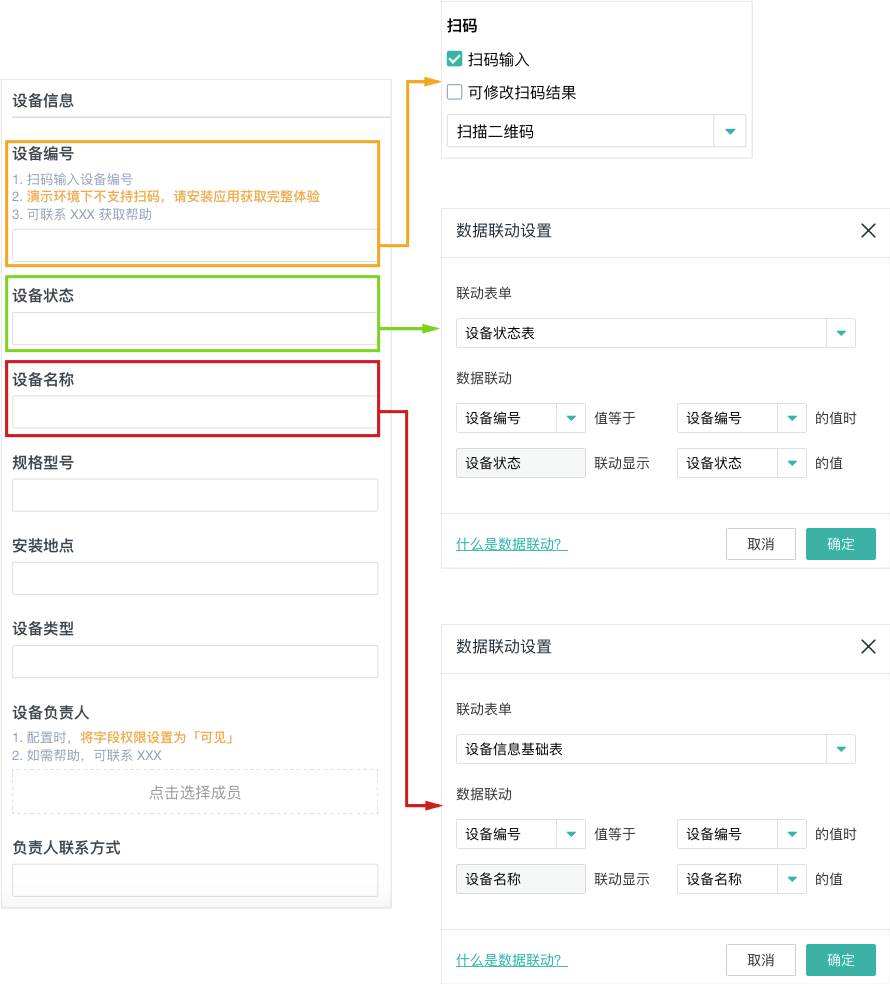
5.2 巡检信息
巡检人员是 成员字段,默认值设置为当前用户。巡检人员打开表单时便会自动获取他的姓名,无需填写。
巡检定位是 定位字段,可以设置定位中心、显示经纬度坐标、是否允许微调等。需要在移动端打开表单,才能获取定位信息。
拍照签到是 图片字段,勾选**“仅允许拍照上传”**,防止上传历史照片作假;图片可选择添加水印,水印包括当前时间、定位、提交人,防止巡检作弊。
巡检时间是日期字段,默认值设置为填写当天,打开表单时自动获取巡检当天的时间。
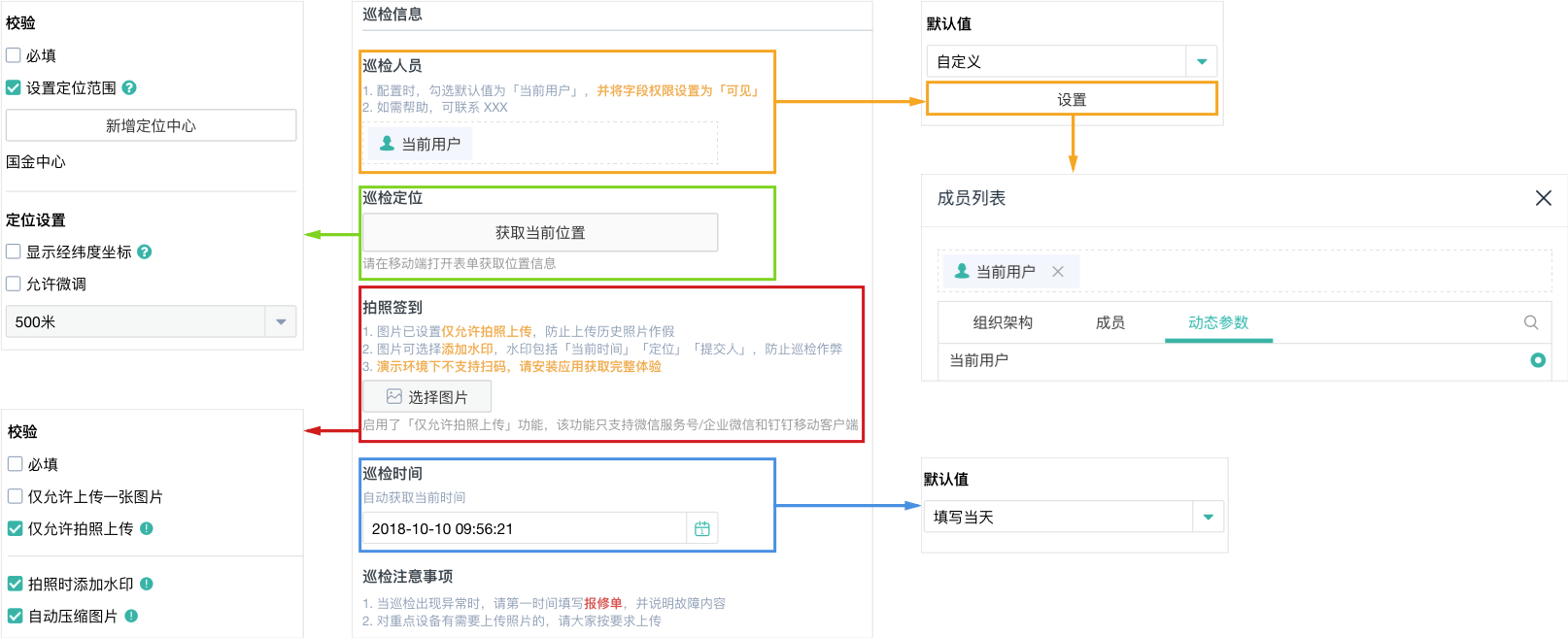
5.3 检查分类
检查分类下主要是一些生产设备的检查事项,可根据企业需要自行修改。

5.4 检查汇总
设备检查完毕后,巡检人员选择对应状态情况。
如果设备异常,则需要发起设备维修工单。
而本次巡检填写的设备状态字段值,则会通过智能助手功能,自动回写到设备状态表中,完成该设备的状态更新。具体介绍见【第 8 节】设备状态自动更新。
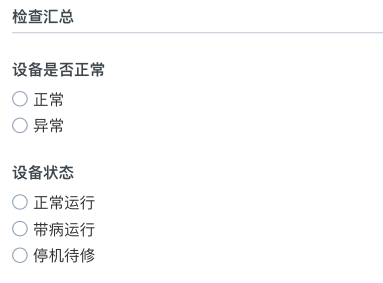
5.5 巡检提醒
利用 自定义时间提醒 功能,每天在固定时间点提醒巡检人员开启巡检工作。巡检人员点击提醒消息,就能打开巡检表单录入数据。
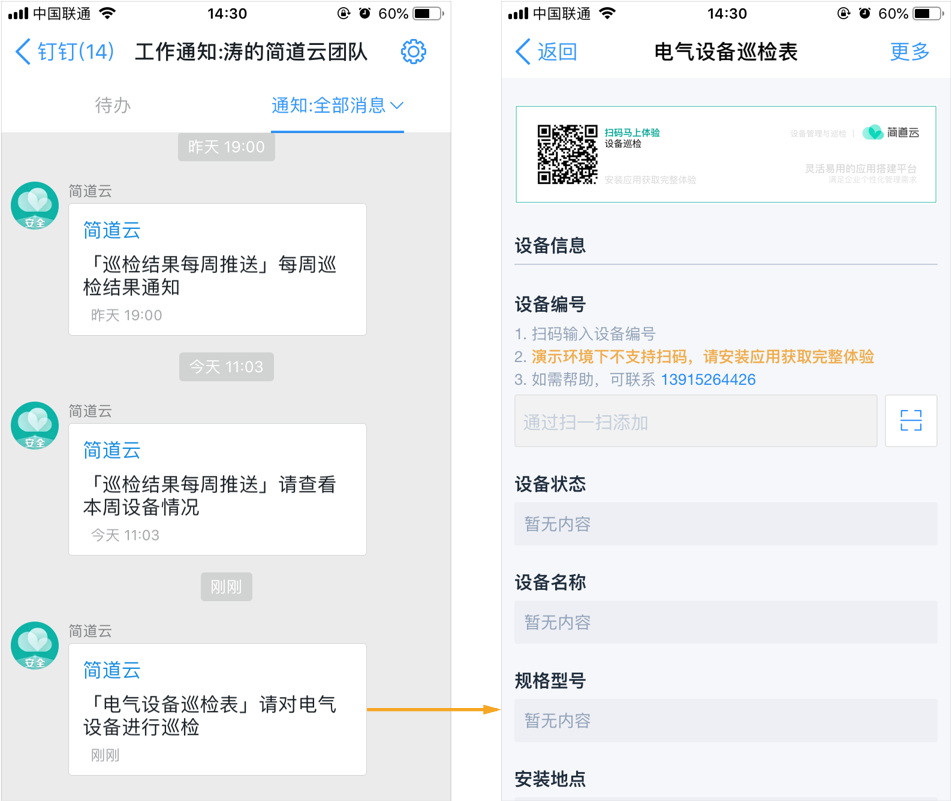
推送提醒位置:设备巡检>>电气/消防/生产设备巡检表>>表单设置>>推送提醒
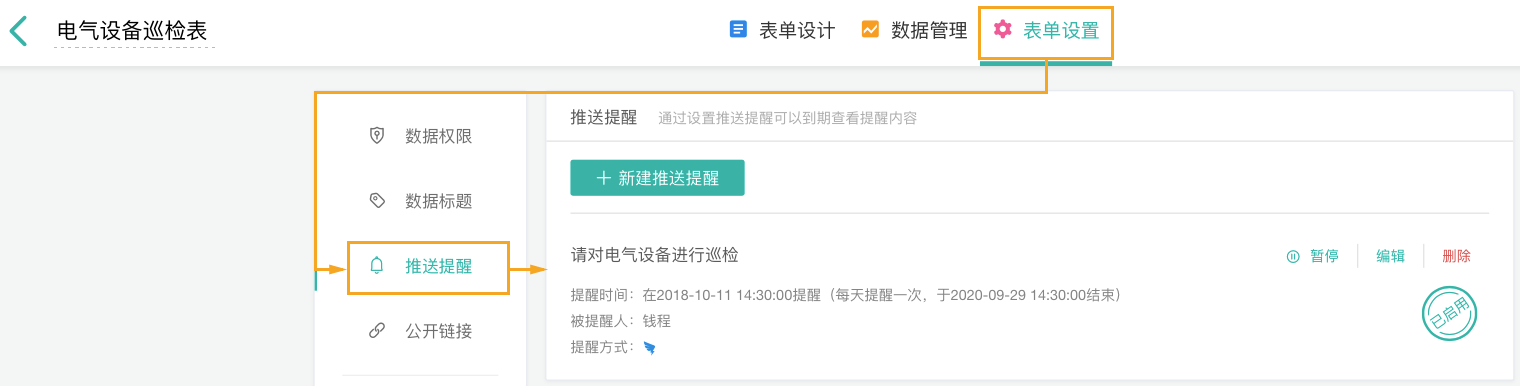
提醒设置:从 2018-10-11 14:30:00 开始,每天提醒一次,即第二次提醒时间为 2018-10-12 14:30:00,一直到 2020-9-29 14:30:00 结束提醒。

6. 设备报修
当巡检结果异常、设备状态变更为停机待修或带病运行时,巡检人员需要发起设备报修流程。
6.1 流程设定
报修流程设计如下:
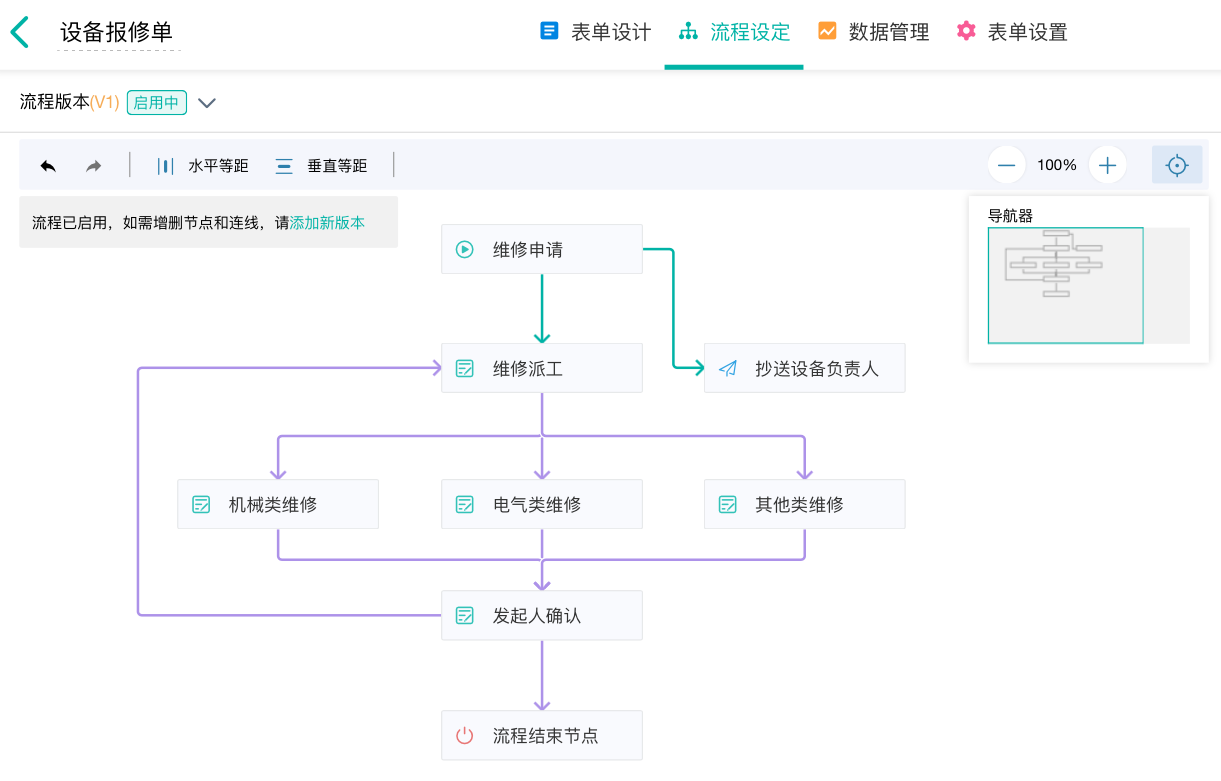
- 第一步,巡检人员填写设备报修单,发起维修申请。对故障情况进行拍照,无法用图片描述的异常状态,可以上传视频。拍摄时可以简单口述故障原因,便于维修人员快速定位问题。完成后将数据提交给维修派工节点,负责人为维修部主管,同时 抄送 通知该设备对应的负责人。
- 第二步,维修部主管判断故障类别,选择维修责任人。主管提交后,数据会根据故障类别自动流转给其下三个节点之一。如:机械故障和物料原因故障,便会流转给机械类维修节点,电气类维修和其他类维修这两个节点则收不到数据。
- 第三步,维修完成后,维修责任人将数据提交给流程发起人(即巡检人员),进行维修确认。
- 第四步,流程发起人确认设备状态为正常运行后,结束流程;否则数据回到维修派工节点,继续维修派工操作。
Tips:
1)维修派工节点的负责人,即维修部主管,使用的是通讯录 角色 功能,这样做的好处是:如果维修部主管变动,只需调整通讯录中的人员角色,无须再次进入流程中修改节点负责人,流程就会流转给新的维修部主管。

2)机械类维修、电气类维修和其他类维修这三个节点的负责人均是维修责任人,由维修部主管指定。在接到设备报修单后,在表单中选择维修责任人。可参考流程案例:派单或分配任务。
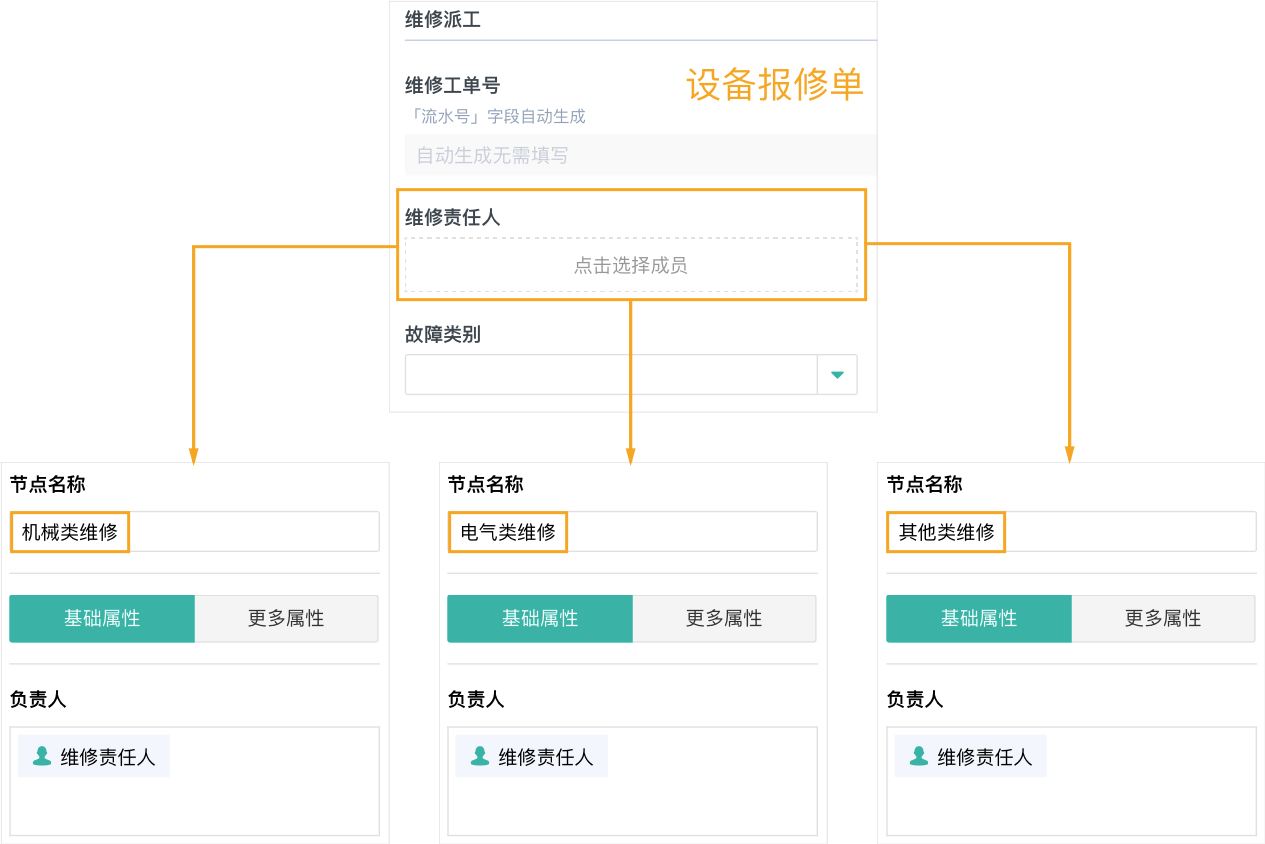
6.2 维修情况统计
访问本周维修情况统计仪表盘,即可查询本周所有设备维修情况,包括:
- 本周发起的维修工单数
- 本周完成的维修工单数
- 本周进行中的维修工单数
- 设备维修情况明细
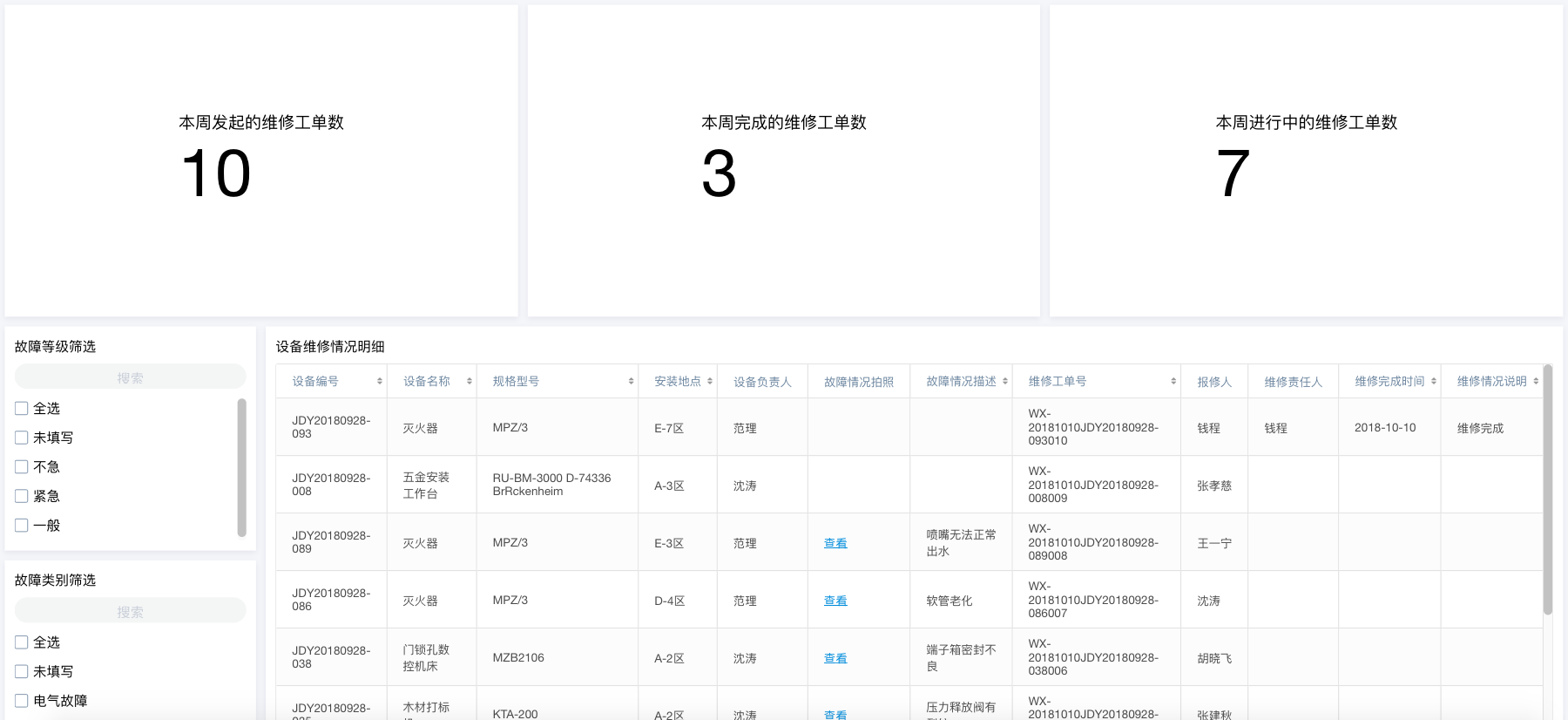
7. 发布使用
设计配置完成后,管理员需要将表单 发布共享 给巡检人员后,才能进行填报使用。
8. 设备状态自动更新
每次进行巡检后,设备状态都会相应发生变化。这时就需要通过 智能助手,将设备状态同步至设备状态表中,即状态表中始终存放着设备的最新状态,无需人工填写修改。
智能助手位置:「设备管理与巡检」应用>>应用设置>>智能助手
应用内共配置了 5 个智能助手,如下图所示:

下面分别介绍这几个智能助手的作用:
8.1 新增设备
每购买一台新设备,就会在「设备信息基础表」中新增一条设备数据。通过智能助手,自动在「设备状态表」中新增一条数据,作为该设备的初始状态记录。因此,企业有多少台设备,在状态表中就会有多少条数据。
触发动作:在「设备信息基础表」中新增数据。
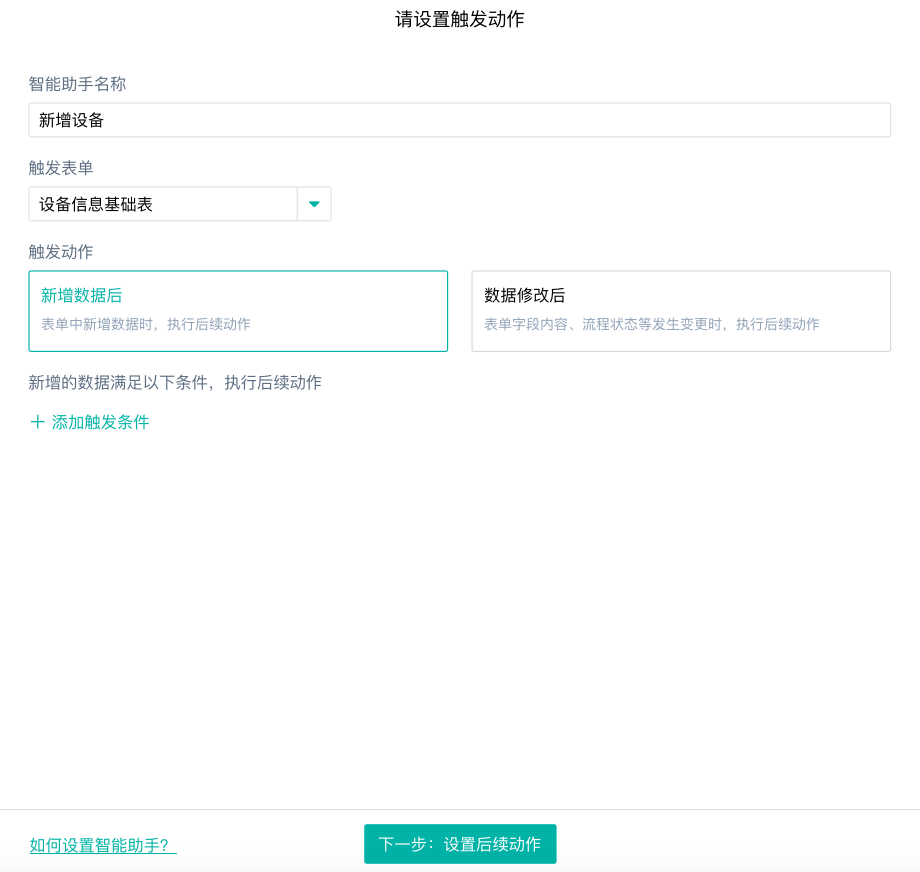
执行动作:在「设备状态表」中新增数据,设备编号、设备名称等字段的值与「设备信息基础表」中一致,设备状态、巡检时间、巡检人员为空。
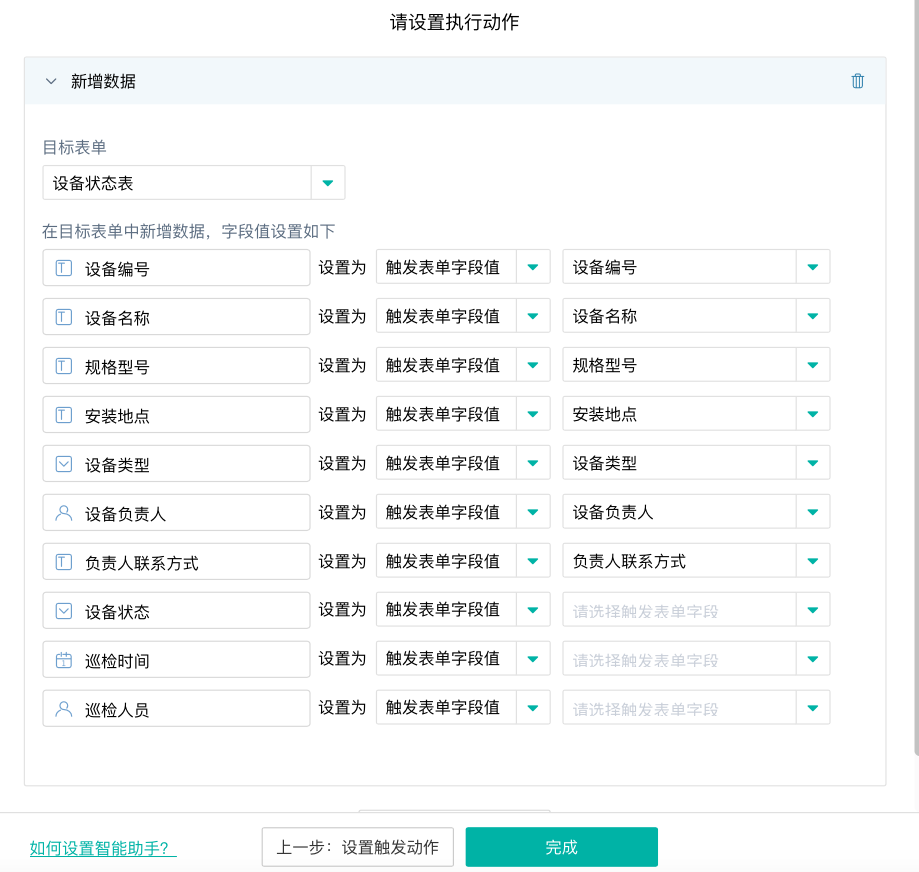
8.2 「电气设备」新增巡检记录、「消防设备」新增巡检记录、「生产设备」新增巡检记录
每次巡检都会在对应的巡检表单中新增一条记录,此时就需要借助这3个智能助手,自动修改更新「设备状态表」中的设备状态字段值。以「生产设备」新增巡检记录为例:
触发动作:在生产设备巡检表中新增数据。
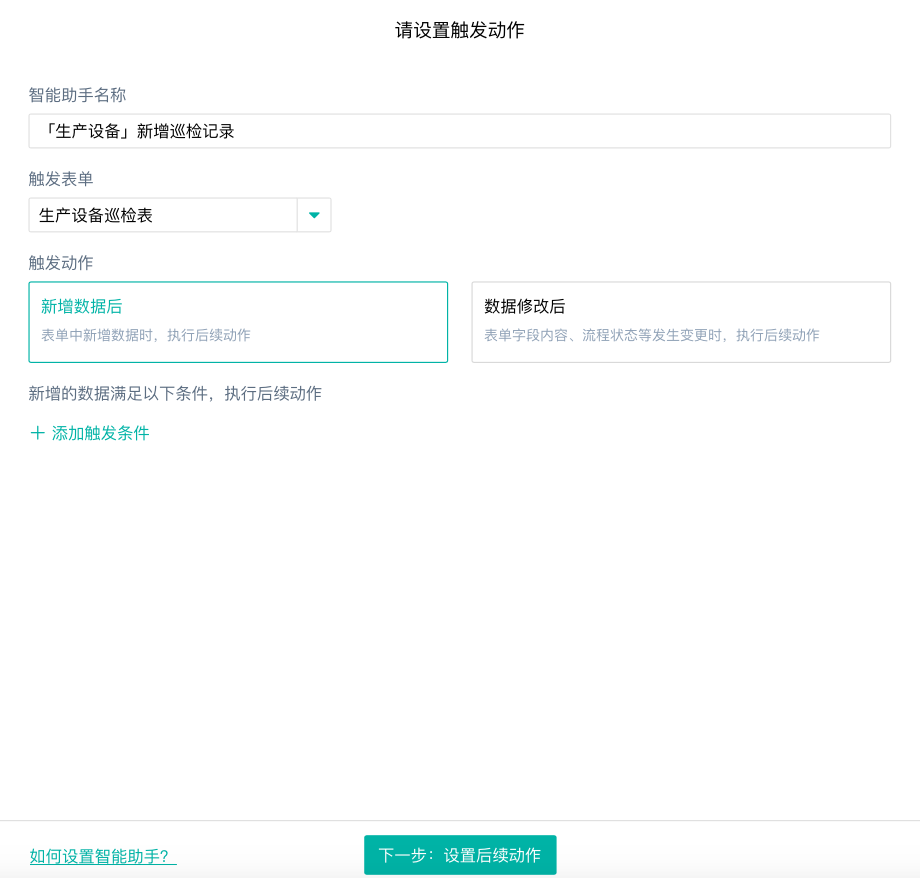
执行动作:在设备状态表中修改数据。根据巡检表中新增数据的设备编号,在状态表中查找该编号对应的一条数据,并修改其设备状态、巡检时间、巡检人员,与最新的巡检表记录保持一致。
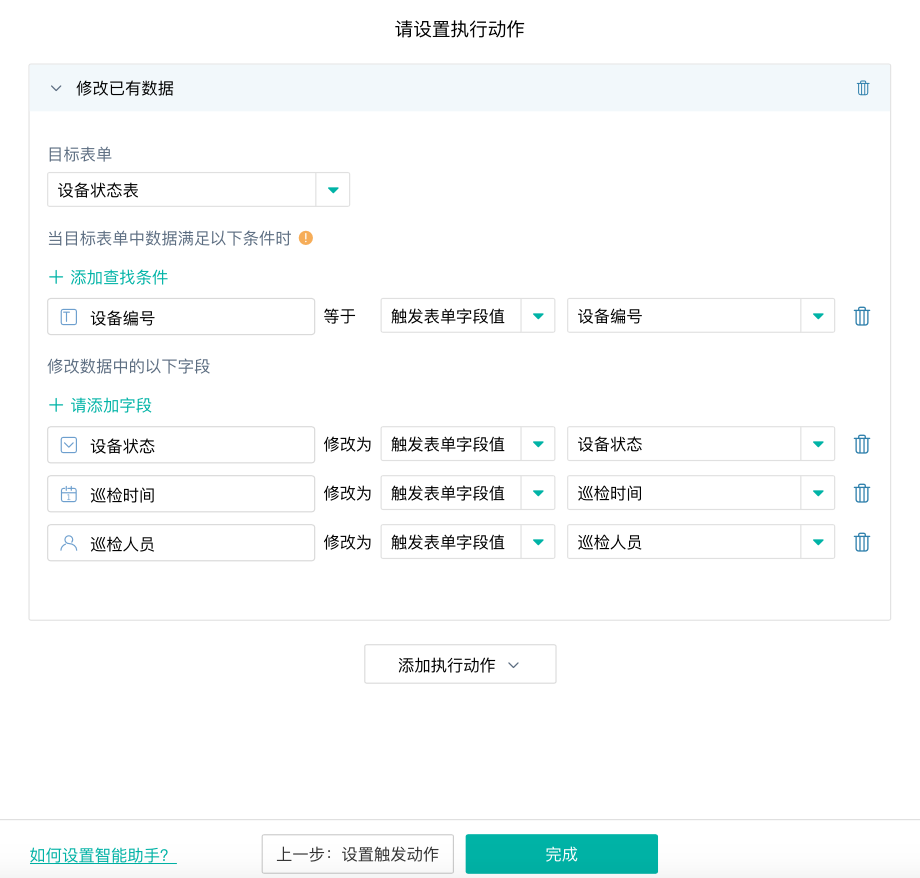
8.3 设备维修完成后更改设备状态
在巡检过程中发现设备异常时,巡检人员会在巡检表中将设备状态值记录为“异常”,通过(2)中的智能助手,状态表中的该设备状态也会相应变为“异常”。
巡检人员会通过设备报修单发起异常设备报修流程,维修完成后,巡检人员需要在流程的最后一步进行维修确认,将设备状态记录为“正常”。此时,就需要通过智能助手,将状态表中的设备状态由“异常”变更为“正常”。设置如下:
触发动作:在设备报修单中修改数据,即巡检人员在维修流程的最后一步填写设备状态。
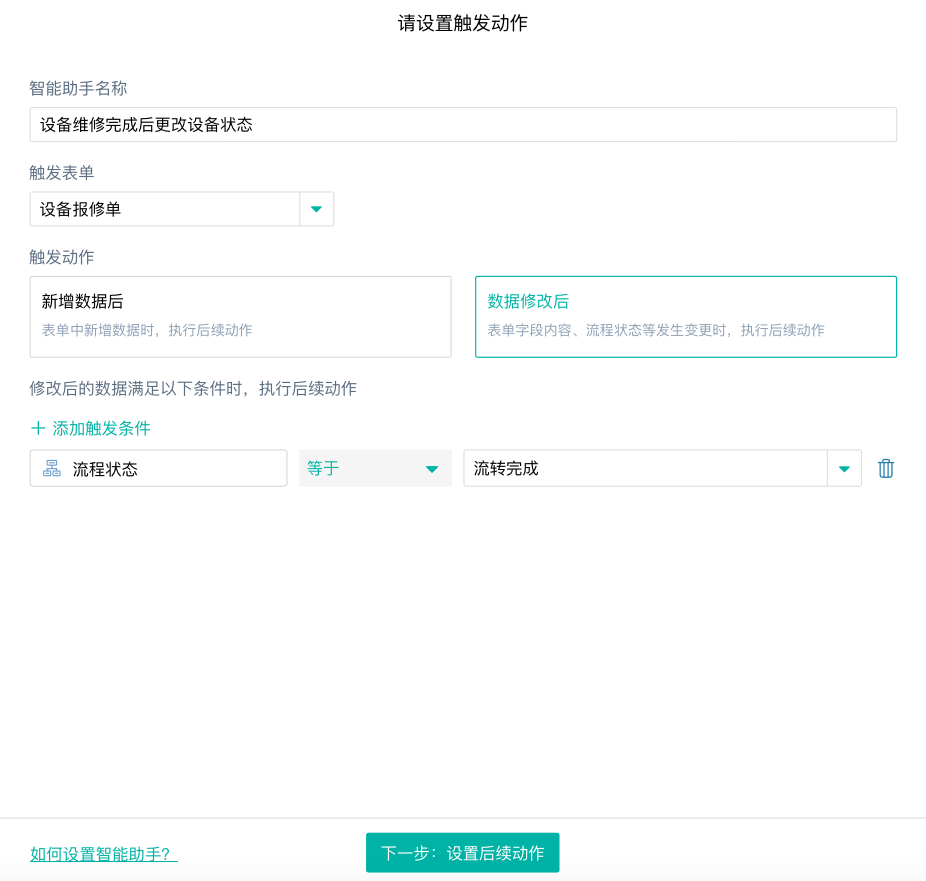
执行动作:在设备状态表中修改数据。根据报修单中的设备编号,在状态表中查找该编号对应的一条数据,并修改其设备状态、巡检时间,与维修记录结果保持一致。
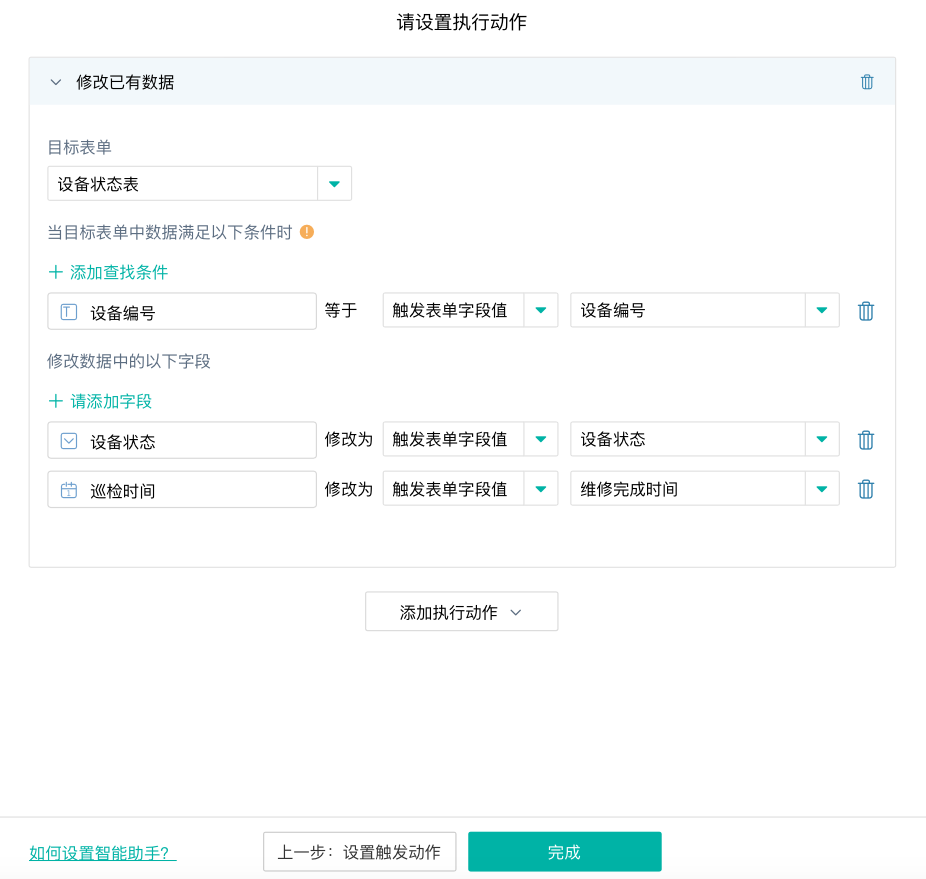
9. 结果统计
9.1 数据工厂
通过 数据工厂,对巡检数据进行汇总加工处理,并和设备状态表关联,输出带巡检记录的设备状态表,在仪表盘中进行分析使用。
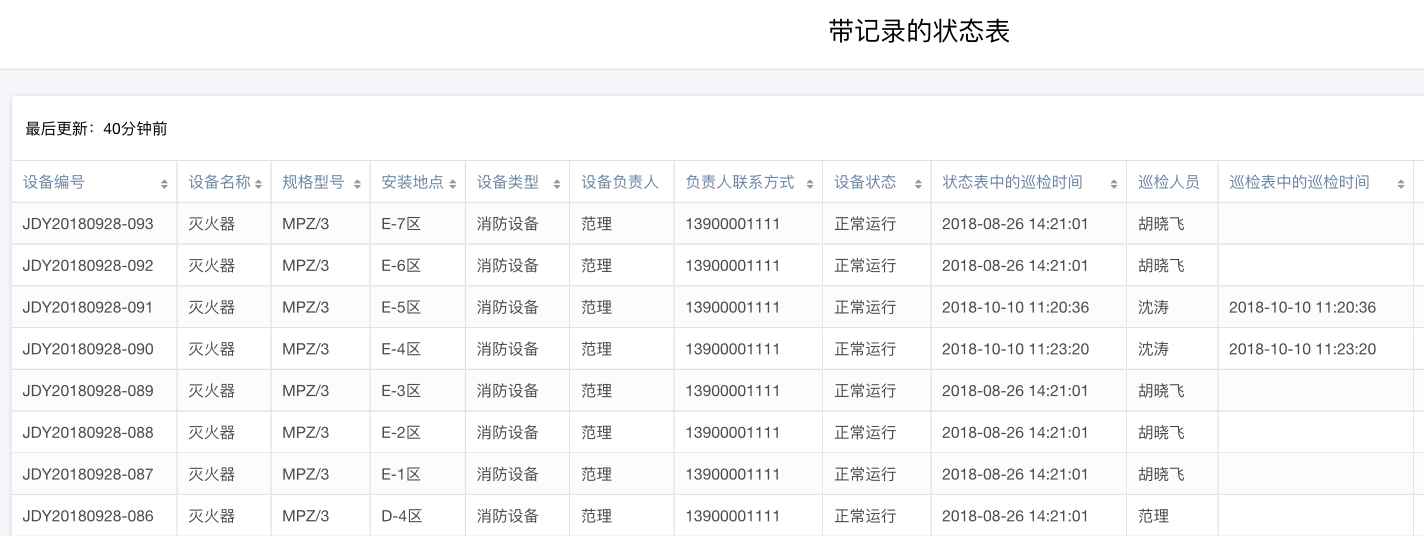
数据工厂位置:「设备管理与巡检」应用>>应用设置>>数据工厂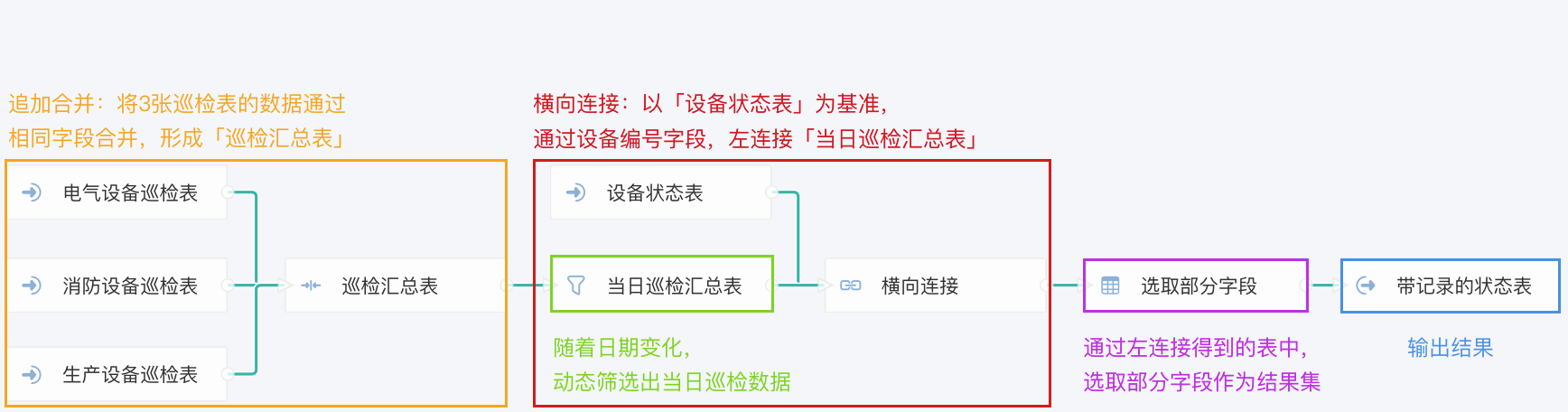
9.2 仪表盘
通过 仪表盘 可以随时随地查看所有设备的巡检记录情况,以及处于不同状态的设备数量,及时监控设备情况。有效降低了人员沟通维护成本,为企业管理者提供了有效的现场管理工具。
应用中共有四个仪表盘:
- 巡检结果总览:设备总体情况的展示,包括设备的已检/待检统计、设备的状态统计、巡检人员的工作情况统计
- 其余三个则是每周情况的统计
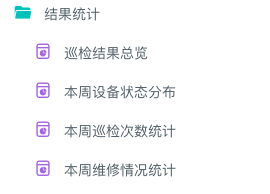
巡检结果总览:
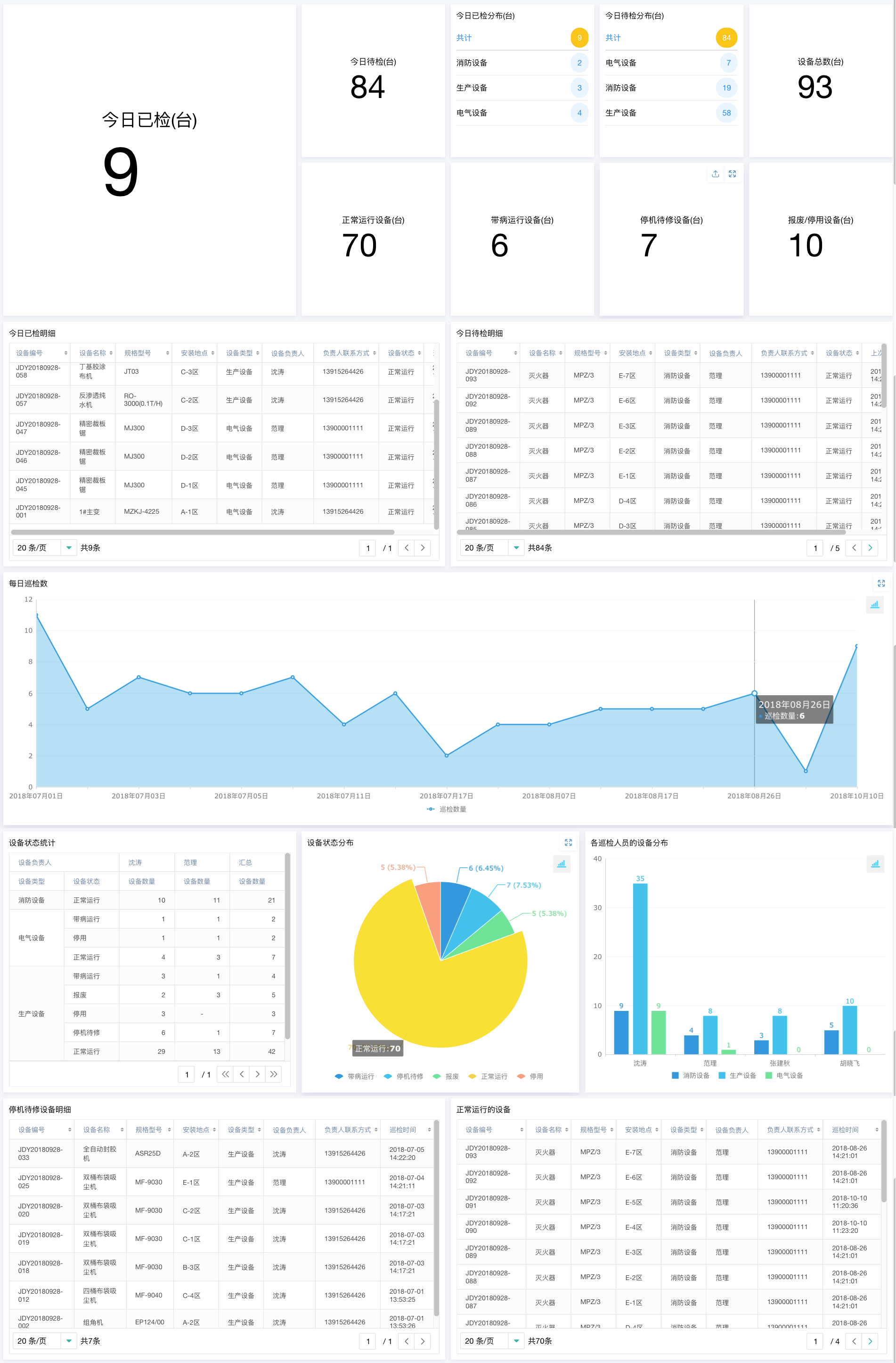
10. 巡检结果每周推送
虽然管理层能够随时进入简道云查看设备信息,但管理层较忙,通过简道云主动推送巡检结果周报的方式,满足管理层实际需要。
第一步,将巡检结果总览、本周设备状态分布、本周巡检次数统计、本周维修情况统计 4 张仪表盘的访问链接放到巡检结果每周推送的表单中。
仪表盘链接位置:结果统计>>本周设备状态分布/本周巡检次数统计/本周维修情况统计>>发布>>仪表盘访问链接。
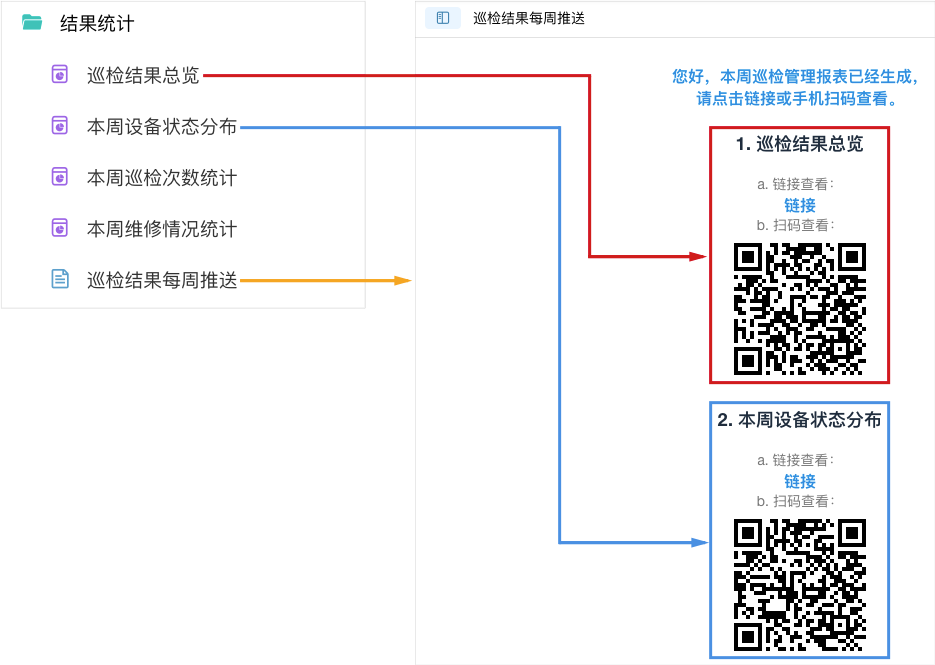
第二步,利用 自定义时间提醒 功能,给表单设置每周五下午17:30的周期推送提醒。
推送提醒位置:结果统计>>巡检结果每周推送>>扩展功能>>推送提醒。
提醒设置:从2018-10-05 17:30:00 开始,每隔一周提醒一次,即第二次提醒时间为 2018-10-12 17:30:00,一直到 2020-10-10 17:30:00 结束提醒。
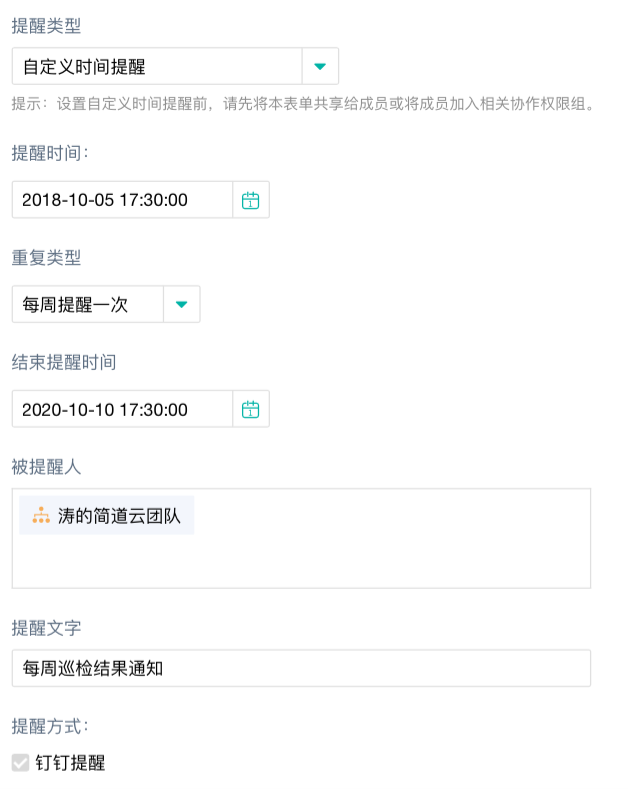
那么,每周五简道云就会把当周的设备信息推送给管理层,打开提醒消息后点击仪表盘链接查看当周企业内的设备情况。
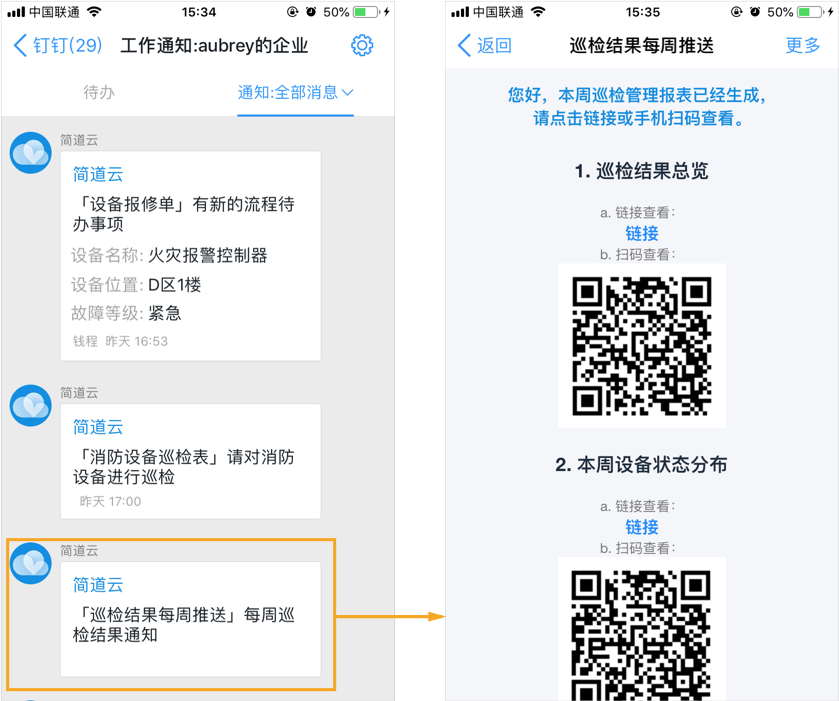
11. 链接替换
安装应用后,点击访问系统内所有文字链接、或者扫描二维码,展示的都是演示数据,实际使用前需要您手动替换为本地应用中的链接。
11.1 系统内所有需要替换的链接:
表单名称 | 链接位置 | 链接地址 |
巡检结果每周推送 | 表单设计>文字链接&二维码图片 | 巡检结果总览、本周设备状态分布、本周巡检次数统计、本周维修情况统计 |
设备信息基础表 | 表单设置>打印模板>设备铭牌>二维码图片 | 电气设备巡检表 |
电气设备巡检表 | 表单设置>提交提示>自定义提示页面>“结果统计”/“设备报修”文字链接 | 巡检结果总览/设备报修单 |
消防设备巡检表 | 表单设置>提交提示>自定义提示页面>“结果统计”/“设备报修”文字链接 | 巡检结果总览/设备报修单 |
生产设备巡检表 | 表单设置>提交提示>自定义提示页面>“结果统计”/“设备报修”文字链接 | 巡检结果总览/设备报修单 |
设备报修单 | 表单设置>提交提示>自定义提示页面>“结果统计”/“维修情况”文字链接 | 巡检结果总览/本周维修情况统计 |
11.2 文字链接替换示例:
进入应用管理>>结果统计>>巡检结果每周推送>>表单设计>>选中“链接”两个字>>打开链接图标>>修改链接地址。
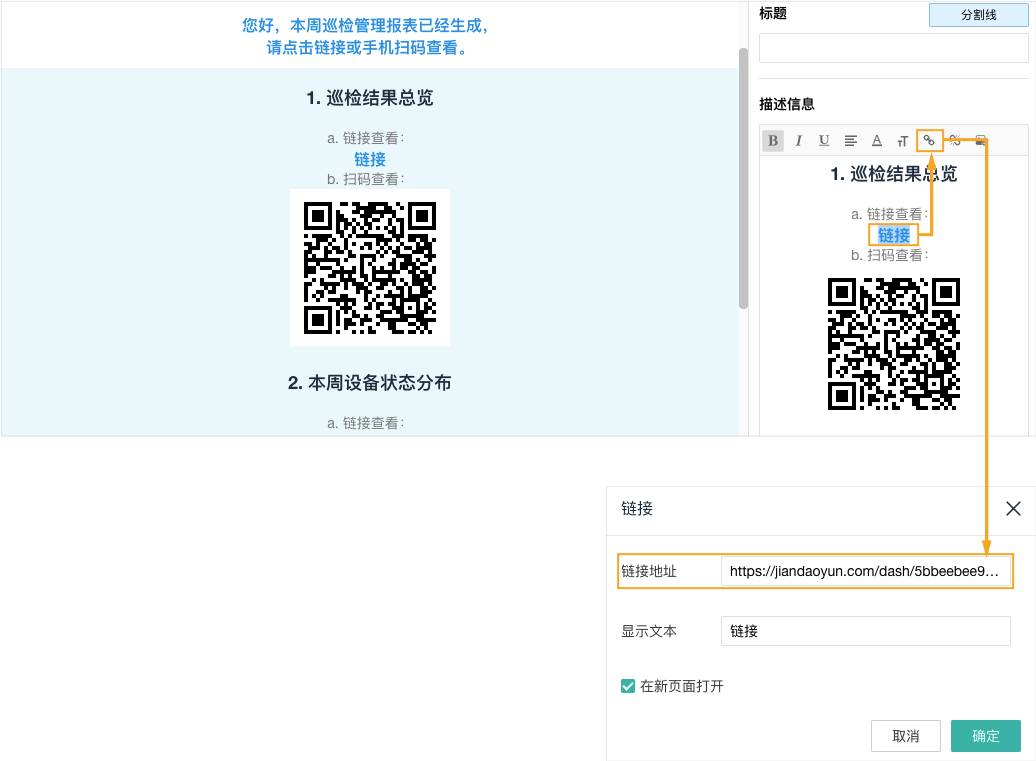
链接地址和二维码可在对应的仪表盘中找到:
结果统计>>巡检结果总览>>发布>>打开公开链接>>仪表盘查看链接。
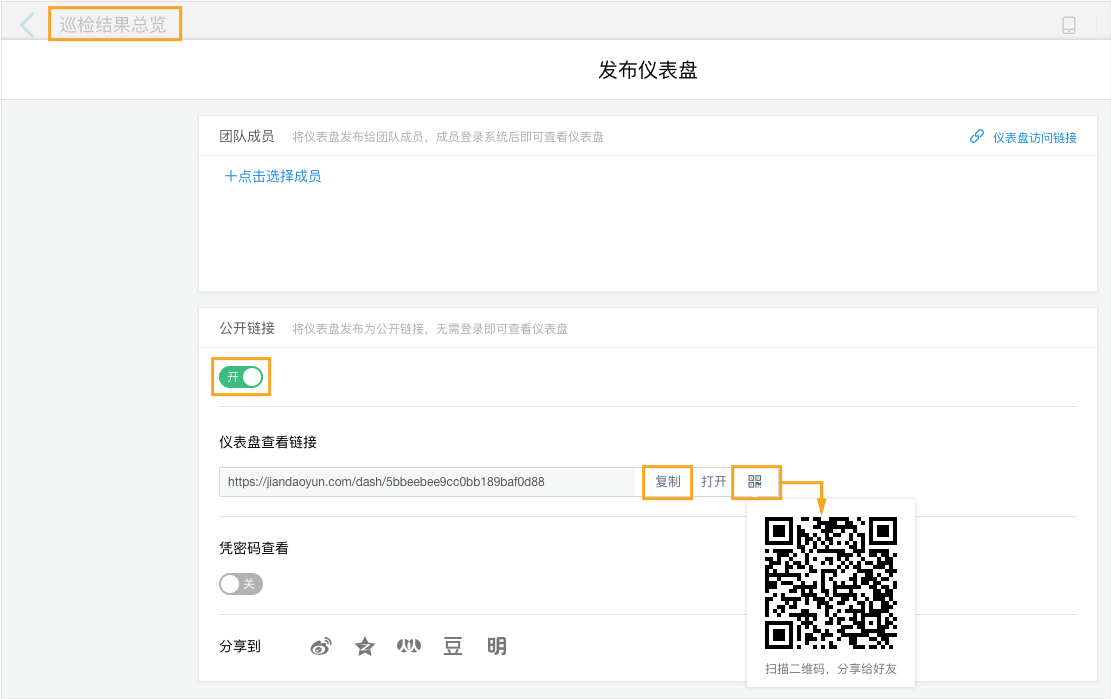
二维码链接替换示例:
将仪表盘二维码截图保存到本地>>删除表单中原有的二维码图片>>点击图片按钮>>上传图片。
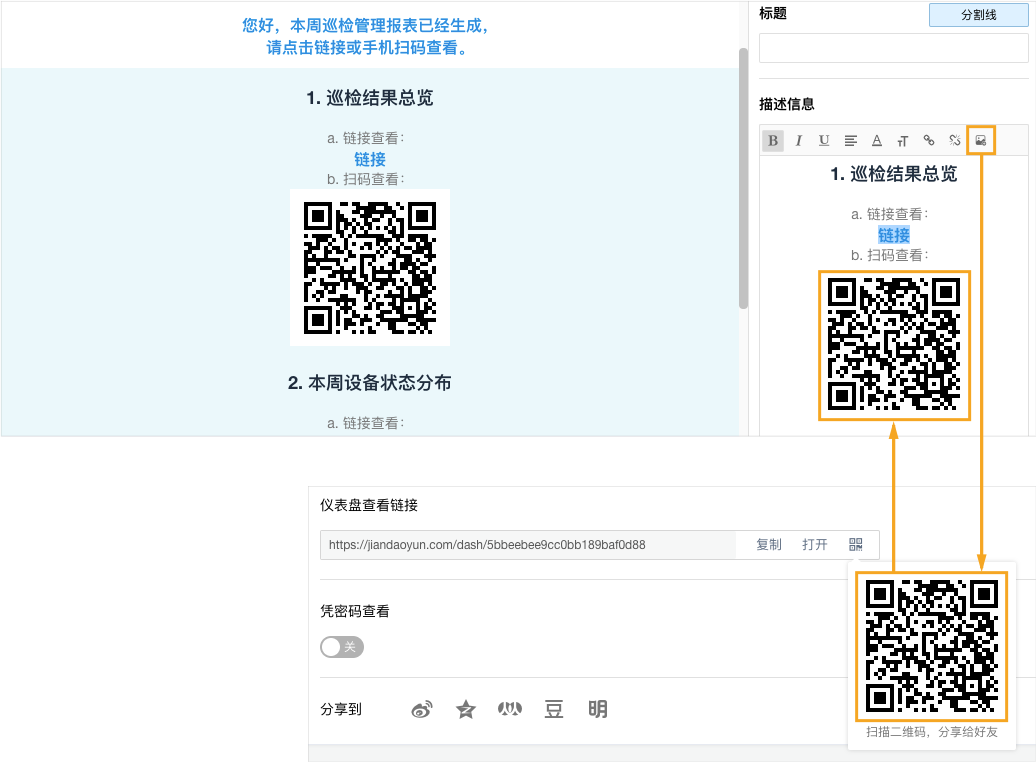

 400-111-0890
400-111-0890 在线咨询
在线咨询